随着技术的不断进步,笔记本电脑已经成为我们日常办公、娱乐乃至生活的一部分。作为全球知名的电脑品牌,联想笔记本凭借其稳定的性能和高性价比赢得了众多用户的...
2025-04-08 2 联想笔记本
在全球化的今天,计算机和笔记本电脑的普及使得跨语言操作变得十分常见。对于使用联想笔记本电脑的用户来说,可能时常会遇到操作系统界面语言为英文的情况。对于不熟练英文操作界面的用户而言,将英文界面切换为中文界面无疑能大幅提高使用效率和体验。以下将详细指导大家如何操作联想笔记本从英文界面切换到中文界面。
在开始之前,确认您的联想笔记本使用的是哪种操作系统。联想笔记本可能使用的是Windows系统或者ChromeOS。以下以Windows10/11为例进行说明,因为这是目前最常见且更新频繁的系统。

对于Windows10/11,可以利用快捷菜单快速进入语言设置:
在电脑右下角点击语言栏,或者通过点击任务栏上的通知区域来展开操作中心。
点击右上角的“所有设置”按钮,或者直接搜索“Settings”进入系统设置。
在设置中,选择“Time&language”(时间与语言)选项。
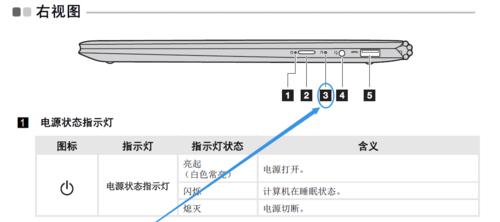
在“Time&language”设置页面中,选择“Language”(语言)标签页,然后点击页面右侧的“Addalanguage”(添加语言)来搜索中文(简体)。
在搜索结果中选择“中文(简体,中国)”,点击“Next”(下一步)进行添加。
添加后,点击界面下方的“Options”(选项)按钮,接着选择“Downloadsandinstallslanguagepack”(下载并安装语言包)以获取完整的中文界面。

安装语言包后,回到“Language”标签页,您会看到中文(简体,中国)已经出现在语言列表中。在此语言选项上点击“Setasdefault”(设置为默认)按钮,即可将系统语言切换为中文。
您也可以在这里点击“Moveup”(上移)按钮,将中文快速移动到列表的顶部,这样做不但可以让中文成为主要语言,同样也是推荐的界面语言。
更改语言设置后,Windows系统可能会提示您需要重启才能完成语言更新。按照提示进行重启电脑,系统将会以新的语言设置启动。
在中文界面使用时,您可能需要输入中文内容。这时就需要切换输入法:
在任务栏右键点击输入法图标,选择“输入法选项”。
在弹出的窗口中点击“添加语言”,选择“中文”,然后选择简体中文的输入法,如“微软拼音”。
之后您就可以使用中文输入法进行打字了。
以上就是在联想笔记本上将英文界面切换成中文的详细步骤。通过简单的设置,让用户能够更方便地使用自己的母语来操作电脑,从而提高工作效率和体验。请注意,根据电脑配置和网络状况的不同,下载语言包和系统重启更新可能需要一些时间。如果在操作过程中遇到任何问题,可以参照相应的教程或向专业技术人员求助。希望本文对您有所帮助。
标签: 联想笔记本
版权声明:本文内容由互联网用户自发贡献,该文观点仅代表作者本人。本站仅提供信息存储空间服务,不拥有所有权,不承担相关法律责任。如发现本站有涉嫌抄袭侵权/违法违规的内容, 请发送邮件至 3561739510@qq.com 举报,一经查实,本站将立刻删除。
相关文章

随着技术的不断进步,笔记本电脑已经成为我们日常办公、娱乐乃至生活的一部分。作为全球知名的电脑品牌,联想笔记本凭借其稳定的性能和高性价比赢得了众多用户的...
2025-04-08 2 联想笔记本

在维修或升级联想笔记本时,正确了解拆卸方法至关重要,尤其是当面对无螺丝孔设计的笔记本时。无螺丝孔意味着设计师采用了一种更为精密的封装技术,这为笔记本的...
2025-04-08 1 联想笔记本

重装操作系统是解决许多电脑问题的最终手段,而联想笔记本电脑用户在需要重装XP系统时可能会遇到一些困惑。本文旨在为您提供一套详尽的步骤指导,帮助您顺利完...
2025-04-07 5 联想笔记本

随着移动办公的普及,笔记本电脑成为我们工作与学习中不可或缺的一部分。然而,这同样让电脑成为偷窃者的目标,尤其是在公共场所使用时。为了解决这一问题,许多...
2025-04-07 5 联想笔记本

在您购买联想笔记本时,随机卡片不仅是保修和身份标识的一部分,更是用户体验中不可或缺的一环。正确使用随机卡片不仅可以保证您的合法权益,还可以让您的笔记本...
2025-04-07 5 联想笔记本

在电子产品快速更新换代的今天,了解我们手中设备的详细信息是十分必须的。对于联想笔记本用户来说,快速准确地查看电脑型号是解决技术问题和获取合适服务的第一...
2025-04-07 4 联想笔记本